关机重启快捷键命令
- 格式:docx
- 大小:11.53 KB
- 文档页数:1

教你瞬间一秒关机电脑或重启,收藏自用
大家好,今天我为大家带来的教程是教你如何在瞬间一秒关机电脑或重启!
这个方法虽然可行,虽然关机和重启快了很多很多,但是在执行命令前一定要保存好自己的数据和文件文档和关闭正在运行的程序,否则为保存的文件就会非常容易丢失掉。
下面是步骤(适用于Windows XP):
首先打开我们的任务管理器(快捷键CTRL+ALT+DEL)→点击标签栏“关机”按钮→再点击“关闭”或“重新启动”→同时按下CTRL 键,电脑就会在瞬间关闭或重启掉了
大家可以实验一下,下面是图示:
windowsXP关机图示
下面是步骤(适用于Windows 7):
我们在桌面最下方任务栏处右键点击属性按钮,
windows7图示1
在选项卡里点击“开始菜单”
windows7图示2
再在电源按钮操作里选择“关机”点击应用
windows7图示3
然后就是在想关机的时候按下WIN键和→方向键,回车就关机了!提示下大家,WIN7这种办法不是秒速关机的.大家注意。

按组合键快速关机CTRL+ALT+END一秒钟关机END键在方向键的上方快速重启CTRL+ALT+HOMEHOME键在方向键的上方设备管理器CTRL+F1黑屏时键盘操作更改分辨率CTRL+ALT+F7黑屏时键盘操作更改分辨率(Ctrl+Alt+F7)的用途是,按下这三个组合键后,屏幕分辨率会立即降到最低(640*480),同时刷新率也降到最低(60Hz)。
这样有什么用呢?从事电脑行业的人不用我说也会领会:当主机换了显示器后,很可能这个显示器不能承受高分辨率或高刷新率而花屏或干脆无显示。
举个常见的例子说:主机在电脑公司装好系统了,刷新率设到85Hz,因用的显示器是传统CRT显示器,设到85Hz是很正常的。
但是,用户把主机抱回家后,他的显示器是液晶显示器,我们知道,液晶显示器的刷新率最多只能到75Hz,超过这个数就无显示了。
这样,问题就产生了。
按以往的旧办法,就是开机时进入安全模式,卸载显卡驱动,重启之后就可以显示了。
还要把显卡驱动重新装上,才算全部解决。
但一般用户连系统都不会装,又哪里会进安全模式?会卸显卡驱动?会装显卡驱动?在电话里来来去去说到口水都干了,用户仍然搞不定,最后还是要把主机搬回电脑公司。
看似简单的事情,硬是搞成了大麻烦。
电脑公司版的XP不会忘了为这个问题提供解决之道。
只需通过电话指导用户按下这个三组合健,倾刻之间,问题就会迎刃而解。
快速重启动(快捷键Ctrl+Alt+Home)与一秒关机(快捷键Ctrl+Alt+End)的作用很简单,就是把重启和关机的速度加快,短至一两秒钟。
不会损害硬件,它只是不保存数据。
帮人修机时多使用一些技巧,可加速完成任务,一秒钟都不要浪费可能是病毒,你看进程里有没有可疑的进程,要是没有病毒,可能是你最近装了什么软件,这个软件影响了你的关机.你可以注意一下,你关机时是不是还有什么软件没有退出来.要是都排除了,就有可能是系统有点小问题了,你得重装系统...告诉你一种快速关机的方法:对于Windows XP,可以在按下Ctrl+Alt+Del后,在弹出的“任务管理器”中点击“关机→关机”,与此同时按Ctrl,不到1秒钟你会发现系统已经关闭了,简直就在眨眼之间,同样道理,如果在“关机”菜单中选择“重启”,即可快速重启。

电脑关机代码是什么电脑关机是我们日常使用电脑时经常会遇到的操作,但是对于一些不熟悉电脑操作的人来说,可能并不清楚如何进行关机操作。
在这篇文章中,我们将会详细介绍电脑关机的操作方法,并且告诉大家电脑关机的代码是什么。
首先,我们来介绍一下电脑关机的操作方法。
在Windows操作系统中,通常可以通过点击“开始”菜单,然后选择“关机”来进行关机操作。
在Mac操作系统中,可以通过点击苹果菜单,然后选择“关机”来进行关机操作。
此外,还可以使用快捷键来进行关机操作,比如在Windows系统中可以使用“Alt+F4”来打开关机对话框,然后选择关机选项来进行关机操作。
除了上述的常规操作方法之外,其实我们也可以通过代码来进行电脑关机操作。
在Windows系统中,可以使用以下的代码来进行关机操作:shutdown /s /t 0。
这段代码的含义是,使用shutdown命令,然后/s参数表示关机操作,/t参数表示延迟多少秒后进行关机操作,0表示立即关机。
所以这段代码的意思就是立即关机。
在Mac系统中,可以使用以下的代码来进行关机操作:sudo shutdown -h now。
这段代码的含义是,使用sudo命令来提升权限,然后使用shutdown命令,-h参数表示关机操作,now表示立即关机。
通过上述的介绍,我们可以看到电脑关机的代码其实并不复杂,只需要简单的几个命令就可以完成。
当然,对于一般用户来说,直接使用系统提供的界面操作就已经足够了,不需要去深入了解代码操作。
另外,需要注意的是,进行关机操作时需要保存好正在进行的工作,以免造成数据丢失。
特别是在进行代码开发或者编辑文档时,一定要先保存好文件再进行关机操作,以免造成不必要的损失。
总的来说,电脑关机代码并不复杂,但是对于一般用户来说,直接使用系统提供的界面操作就已经足够了。
如果有特殊的需求,比如需要通过代码进行关机操作,那么可以按照上述的介绍来进行操作。
希望本文的介绍对大家有所帮助。


笔记本重启快捷键是什么
用电脑用久了的朋友们都知道电脑的快捷键在哪里,笔记本重启快捷键是什么?下面店铺给大家讲解一下笔记本重启快捷键,希望大家喜欢!
笔记本重启快捷键
1、ALT+F4是关闭程序窗口的,在桌面时却实可以关机。
键盘右上方,就是指示灯左边有个power键,那是电源开关,支持开关机,可以建一个桌面快捷方式。
右击桌面->新建->快捷方式->输入shutdown -s -t 0->下一步输入图标名即可。
shutdown -r -t 0 则是重启,这里-s是关机,-r是关机兼重启,-t是时间,0 是时间为0秒等待开始,不是直接piu的一声就关机.
2、最简单的关机是START,就是Ctrl+Alt中间的那个之后再按2下U就关机了重启我是直接按啦
3、Ctrl+Alt+Delete两次就重启了
4、快速重启电脑(快捷键Ctrl+Alt Home)+与一秒关机(快捷键Ctrl+Alt+End)的作用很简单,就是把重启和关机的速度加快,短至一两秒钟。
不会损害硬件,它只是不保存数据。
帮人修机时多使用一些技巧,可加速完成任务,一秒钟都不要浪费。

电脑关机的8种方法,80%的人都只会用第一种!也是最简单的一、开始-关机。
大部分人的做法,也是最简单的做法,都是:点“开始”,然后点“关机”按钮,电脑就可以关机了。
二、windows + X快捷键(win10)该方法我是用win10系统电脑测试的,如果你的电脑是win7系统的,该方法可能用不了,可以用下面的其它方法哦!三、Alt + F4(Alt + Fn + F4)快捷键台式电脑用Alt + F4快捷键,笔记本电脑用Alt + Fn + F4快捷键,此时会弹出“关闭windows”对话框,选择“关机”,点击“确定”按钮即可。
四、倒计时关机假设我们要让电脑30秒后关机,我们可以按住“Windows + R”打开“运行”对话框,输入命令“shutdown -s -t 30”,点击“确定”按钮即可。
其中的30表示秒,如果要5分钟后再关闭,就得输入300。
五、定时关机假设我们六点下班,18:05分让电脑自动关机,我们可以按住“Windows + R”打开“运行”对话框,输入命令“at 18:05 shutdown -s”,点击“确定”按钮即可。
其中的“18:05”表示的是关机的时间。
六、Ctrl + Alt + Delete快捷键按“Ctrl + Alt + Delete”快捷键,可以进入管理页面,通过屏幕右下角的关机键可以对电脑进行关机、睡眠、重启操作。
七、滑动关机(win10)滑动关机是win10内置的一个小命令,可以让电脑和手机一样,滑动屏幕就能关机。
我们可以按住“Windows + R”打开“运行”对话框,输入命令“at 18:05 shutdown -s”,点击“确定”按钮即可。
八、强制关机(慎用)台式电脑长按开机键或者笔记本电脑长按电源键,可以强制关闭你的电脑,特别是当你的电脑卡到不能动的时候,这一招非常的管用,但是这种方法要尽量少用,用多了会对电脑的系统造成一定的影响!这8个电脑关机的方法,大家最常用的是哪一个呢?欢迎大家一起评论区留言讨论,你有其它电脑关机的方法,也可以在评论区留言哦!。
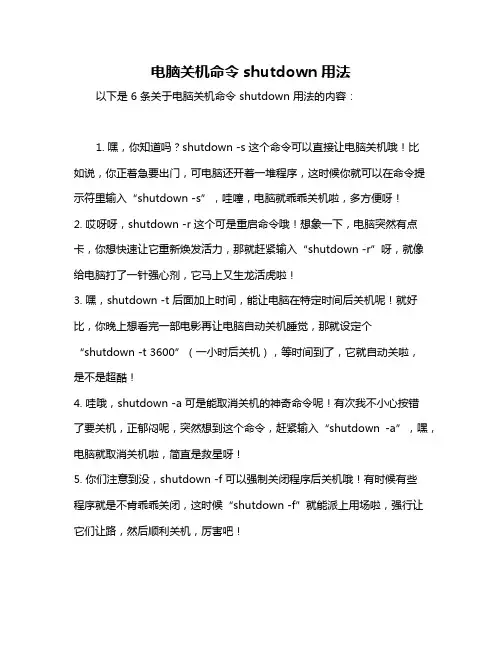
电脑关机命令shutdown用法
以下是 6 条关于电脑关机命令 shutdown 用法的内容:
1. 嘿,你知道吗?shutdown -s 这个命令可以直接让电脑关机哦!比
如说,你正着急要出门,可电脑还开着一堆程序,这时候你就可以在命令提示符里输入“shutdown -s”,哇噻,电脑就乖乖关机啦,多方便呀!
2. 哎呀呀,shutdown -r 这个可是重启命令哦!想象一下,电脑突然有点卡,你想快速让它重新焕发活力,那就赶紧输入“shutdown -r”呀,就像给电脑打了一针强心剂,它马上又生龙活虎啦!
3. 嘿,shutdown -t 后面加上时间,能让电脑在特定时间后关机呢!就好比,你晚上想看完一部电影再让电脑自动关机睡觉,那就设定个“shutdown -t 3600”(一小时后关机),等时间到了,它就自动关啦,
是不是超酷!
4. 哇哦,shutdown -a 可是能取消关机的神奇命令呢!有次我不小心按错
了要关机,正郁闷呢,突然想到这个命令,赶紧输入“shutdown -a”,嘿,电脑就取消关机啦,简直是救星呀!
5. 你们注意到没,shutdown -f 可以强制关闭程序后关机哦!有时候有些
程序就是不肯乖乖关闭,这时候“shutdown -f”就能派上用场啦,强行让它们让路,然后顺利关机,厉害吧!
6. 哈哈,shutdown 还有这些用法,真的是太有用了!我们平时用电脑,这些命令能给我们带来很多方便呢,大家赶紧去试试吧!
我的观点结论:电脑关机命令 shutdown 有多种好用的用法,能满足我们不同的需求,让操作电脑更便捷高效,真的很棒!。
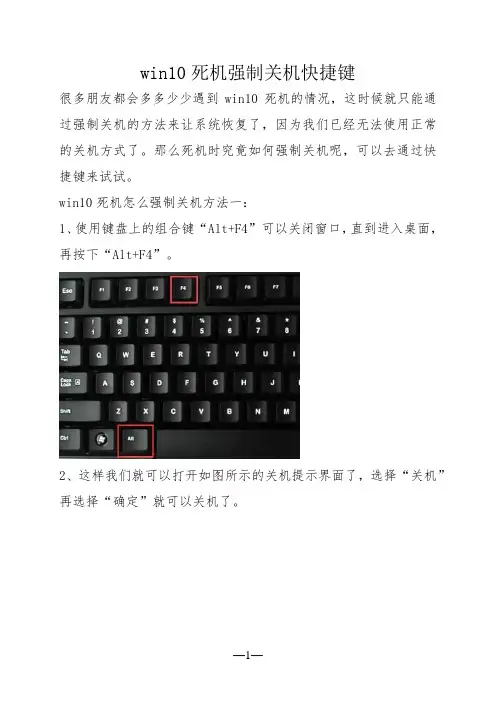
win10死机强制关机快捷键
很多朋友都会多多少少遇到win10死机的情况,这时候就只能通过强制关机的方法来让系统恢复了,因为我们已经无法使用正常的关机方式了。
那么死机时究竟如何强制关机呢,可以去通过快捷键来试试。
win10死机怎么强制关机方法一:
1、使用键盘上的组合键“Alt+F4”可以关闭窗口,直到进入桌面,再按下“Alt+F4”。
2、这样我们就可以打开如图所示的关机提示界面了,选择“关机”再选择“确定”就可以关机了。
3、如果键盘无效的话,那就只能使用电脑主机上的电源键了,长按图示电源键就可以强制关机了。
4、如果我们是笔记本电脑的话,同样可以长按电源键来进行强制关机,如图所示。
方法二:
1、如果我们强制关机之后系统依旧没法恢复正常,那就只能使用u盘来重装系统了。
2、这是专门为系统无法进入设计的u盘重装系统,而且这款系统非常稳定,安装完成后不容易出现再次死机的情况。
3、如果大家不会使用u盘重装系统的话,可以查看u盘重装系统教程。

Windows7的关机快捷键和重启快捷键是什么?这个问题在软媒论坛里面问的还真比较多,早期操作系统如XP的关机快捷键是“Win键U U”,但是到了Windows7和Vista时代,很多朋友找不到这个了。
好吧,今天Win7之家给大家说下两种方法:一、系统直接支持的快捷键1、Win7关机快捷键、Vista重启快捷键:按下Win键松开按按下键盘上的右箭头→按下回车键一共三步搞定。
2、Win7重启快捷键、Vista重启快捷键按下Win键松开按下→键两次按下↑键按下回车键键当然,你完全可以用另外的一种方法——二、自己指定快捷键1、在您的Win7或者Vista桌面上空白处右键,菜单中新建快捷方式:2、输入“shutdown -s”,然后随便取个名字例如快捷关机。
3、桌面上建好这个快捷方式后,可以进行属性设置,赋以他一个快捷键,例如F11即可。
Windows XP 重新启动电脑的几种方法1、快捷键重启法①。
依次按下“windows键→U→R”,也就是先按下windows徽标键,然后依次按下“U”键和“R”键即可重新启动计算机。
2、快捷键重启法②。
在当前桌面上没有活动窗口的情况下,同时按下“Alt+F4”键,会弹出“关闭计算机”窗口,从中选择“重新启动”即可。
3、常用重启法。
就是通过单击“开始→程序→重新启动”,弹出“关闭计算机”对话窗口,选择“重新启动”。
4、用任务管理器重新启动计算机。
同时按下“Ctrl+Alt+Del”键,弹出“Windows任务管理器”,在菜单中选择“关机→重新启动”。
5、用任务管理器快速重启计算机。
还是先呼出“Windows任务管理器”,在“关机”菜单中选择“重新启动”的同时按住“Ctrl”键,这样就可以实现快速重启计算机的功能。
6、用计算机重启按钮重启计算机。
当电脑死机无法通过正常方法进行重启时可用此方法。
7、使用shutdown命令。
单击“开始→运行”,在“运行”窗口中输入“shutdown -r -t 0 ”。
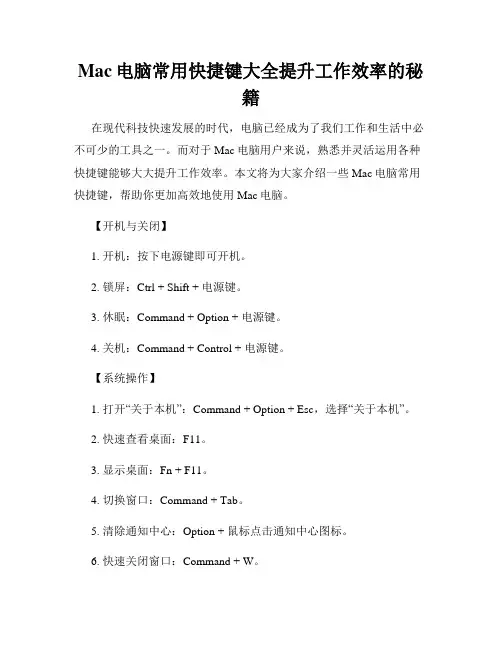
Mac电脑常用快捷键大全提升工作效率的秘籍在现代科技快速发展的时代,电脑已经成为了我们工作和生活中必不可少的工具之一。
而对于Mac电脑用户来说,熟悉并灵活运用各种快捷键能够大大提升工作效率。
本文将为大家介绍一些Mac电脑常用快捷键,帮助你更加高效地使用Mac电脑。
【开机与关闭】1. 开机:按下电源键即可开机。
2. 锁屏:Ctrl + Shift + 电源键。
3. 休眠:Command + Option + 电源键。
4. 关机:Command + Control + 电源键。
【系统操作】1. 打开“关于本机”:Command + Option + Esc,选择“关于本机”。
2. 快速查看桌面:F11。
3. 显示桌面:Fn + F11。
4. 切换窗口:Command + Tab。
5. 清除通知中心:Option + 鼠标点击通知中心图标。
6. 快速关闭窗口:Command + W。
7. 强制退出程序:Command + Option + Esc。
【文本编辑】1. 复制文本:Command + C。
2. 剪切文本:Command + X。
3. 粘贴文本:Command + V。
4. 全选文本:Command + A。
5. 撤销操作:Command + Z。
6. 重做操作:Command + Shift + Z。
7. 查找文本:Command + F。
8. 替换文本:Command + Option + F。
【窗口管理】1. 最小化窗口:Command + M。
2. 最大化窗口:Option + 点击窗口左上角的绿色按钮。
3. 固定窗口大小:Option + 窗口右下角的调整大小按钮。
4. 切换工作空间:Control + ←/→。
5. 隐藏窗口:Command + H。
6. 隐藏其它窗口:Command + Option + H。
7. 关闭窗口:Command + W。
【浏览器操作】1. 打开新标签页:Command + T。

win10关机快捷键有哪些
在正常情况下,大家在使用完电脑以后肯定是会将它进行关机的,应该有很多的小伙伴都和我一样,关机就只会在开始菜单栏中按关机按钮进行关机,昨天我在网上看到还有好几种关机的快捷键,能够让你关机快人一步。
下面就给大家整理好了几种关机快捷键方法,赶快来看一下吧。
win10关机快捷键有哪些
方法一:“Alt+F4”快捷键关机
键盘按住“Alt+F4”键,调出“关机”界面,接着按回车键,即可关机。
方法二:短按电源键关机
长按电源键属于强制关机,对硬盘容易造成损害。
win10系统只需按住电源键2秒以内,即可正常关机。
方法三:“Win + X”快捷键关机1、同时按win+x。
2、紧接着按2次u,即可关机。
方法四:“win+Tab”键关机
1、首先键盘按“win”键,弹出功能菜单。
2、接着再按键盘“T ab”键,选中界面左上角的“展开”图标。
3、接着再按键盘方向键的“下键”,选中左下角的“关机”,按回车键,即可关机。
总结:
方法一:“Alt+F4”快捷键关机
方法二:短按电源键关机
方法三:“Win + X”快捷键关机
方法四:“win+Tab”键关机
以上的全部内容就是系统城为大家提供的win10关机快捷键有哪些的四种快捷操作方法介绍啦~都是可以很好的解决大家这个问题的,希望对大家有帮助~系统城感谢您的阅读!。
快速关机或重启的快捷键
天空
【期刊名称】《电子制作.电脑维护与应用》
【年(卷),期】2005(000)010
【摘要】在桌面点击鼠标右键,选择新建快捷方式,在弹出的向导中输入位置为C:/WIND-OWS/system32/shutdown.exe-s-t10 (基中的-s可以改为-r,也就是重新启动,而-t10表示延迟10秒,你可以根据自己的需要更改这个数字)。
制作完这个快捷键后,按照上面的方法为它指定一个图标。
这个快速关机或重启的技巧会显示一个比较漂亮的对话框提示关机(重启),而且你可以在后面加上“-c 我要关机啦!”这样这句话会显示在对话框中,当然文字你可以随意写,但要注意不能超过127个字符。
【总页数】1页(P29)
【作者】天空
【作者单位】无
【正文语种】中文
【中图分类】TP316.86
【相关文献】
1.控制远程计算机的原理及实现注销、关机和重启 [J], 陈永辉
2.DOS状态快速重启与关机 [J], 朱宝贵
3.韶关机场扩建重启 [J], 卜瑜;黄明;
4.Windows7十大快捷键快捷键助你快速切换应用程序、启动Windows资源管理器、锁定桌面以及访问其它实用特性 [J], Michael Otey; 黄思维(译)
5.使用PowerShell重启计算机使用两个PowerShell脚本重启、关机、关闭电源或ping计算机 [J], Bill Stewart; 徐瑾(译)
因版权原因,仅展示原文概要,查看原文内容请购买。
电脑如何快速关机电脑关机的快捷键是什么-系统城
不知道⼤家会不会使⽤快捷键关机。
快捷键关机⽐我们使⽤⿏标关机要快速⼀下。
我们都知道
电脑要关机,就直接⿏标点击开始菜单,然后再点关机就可以了。
对于喜欢使⽤键盘操控整个
电脑的⼈⽽⾔,快捷键关机是他们的最爱。
那么⼤家知道哪些快捷键是可以进⾏关机的吗?那
么接下来⼩编就来给你们说说电脑的关机快捷键有哪些。
⽅法⼀:
1、win10系统可以按住键盘上的Win键和字母X;
2、后点击字母U,最后再点击字母U,就能成功关机了。
这种⽅法对⼤多数的电脑都适⽤。
快捷键大全ctrl+a全选(字体、文件或文件夹)ctrl+b整理收藏夹ctrl+c激活(字体、文件或文件夹)ctrl+d将当前web页添加到收藏夹ctrl+e关上系统或internet搜寻ctrl+f查找ctrl+i收藏夹ctrl+l打开键入的文档或文件夹的internet地址ctrl+n新建文件或在新窗口关上当前web页ctrl+o打开键入的文档或文件夹的internet地址ctrl+p列印ctrl+r刷新ctrl+v粘贴(字体、文件或文件夹)ctrl+x剪切(字体、文件或文件夹)ctrl+z撤销(字体、文件或文件夹)ctrl+shift转换输入法ctrl+b加粗ctrl+u下划线ctrl女团快捷键大辞典1、快速关机快捷键“ctrl+alt+end”可以执行快速关机操作,此组合键和长按电源键、直接扣掉电池作用相同。
就是放弃对系统当前作业的保存工作直接断电关机,这时系统运行的所有程序都不会保存,另外如果硬盘在运转中,会对硬盘造成一定损害,建议大家谨慎操作。
对应的按键“ctrl+alt+home”会执行快速重启操作,其同样不能保存当前操作,一般在系统出现卡死等故障时使用。
2、建立链接您可以握住“ctrl+shift”组合键,然后拖曳文件至选定边线,便可以在此边线建立该文件的链接,即为快捷方式。
再不必苦逼地采用“新建>快捷方式”选项了。
此快捷键的促进作用与握住alt键然后拖曳文件的促进作用相同。
3、显示开始菜单“ctrl+esc”可以快速打开windows开始菜单列表,方便用户快速定位。
此外,您还可以利用一个win键(像微软logo一样的按键)显示开始菜单。
4、转换中文输入法组合键“ctrl+space(空格键)”可以在中英文输入法之间转换,也就是关上或停用中文输入法。
与“ctrl+shift”键相同,“ctrl+shift”键可以在相同的输入法之间转换。
5、新建文件夹在windows资源管理器或桌面按下组合键“ctrl+shift+n”可以快速创建一个新的文件夹。
win7电脑重启的快捷键
win7电脑重启的快捷键有哪些呢?其实在我们生活中,关机重启这些在win7电脑都是很简便的问题,当然不排除个人爱好的问题,那么下面就由小编来为你们简单的介绍一下吧!
win7电脑重启的快捷键,具体步骤如下:
1.Win7关机快捷键、Vista重启快捷键:
按下Win键松开
按按下键盘上的右箭头
按下回车键
注意:你的那个开始菜单里面的关机按钮的默认行为,很多朋友用Vista优化大师、Windows7优化大师或者魔方改成了默认为休眠等等。
这个时候可以配合↑键来完成。
2.Win7重启快捷键、Vista重启快捷键:
按下Win键松开按下→键两次按下↑键按下回车键
还有一种快速关机的方法:
按Ctrl+Alt+Delete 打开任务管理器,然后按住Ctrl键不放点击任务管理器上面的关机-关闭。
这样关机是最快的。
你可以试试看哦。
开机最快的方法是:点击我的电脑右键属性-硬件-设备管理器-在下面的列选择IDE ATA/AIAPI控制器(不用的电脑有不同的显示,一般是在光驱下面那个,就是第二列)选择,然后在高级那里有两个变迁,把自动检测改为无,全部都改无,然后应用,就ok了。
指定快捷键
1.在您的Win7或者Vista桌面上空白处右键,菜单中新建快捷方式
2.输入“shutdown -s”,建议重命名,例如:快捷关机。
3.桌面上建好这个快捷方式后,可以进行属性设置,赋以他一个快捷键,例如 Ctrl+Alt+S 即可。
电脑关机快捷键是什么
很多人关闭计算机都是用鼠标来执行操作的,但是除了这种方法,还有别的方式来关机吗?下面店铺给大家讲解一下关于电脑关机快捷键的解决方法,希望大家喜欢!
电脑关机快捷键的解决方法
第一种方法,按下键盘上的Win键,将打开“开始”菜单,可用上下箭头选择。
然后关机就行了。
第二种方法,在桌面上按Alt+F4快捷键打开“关闭Windows”对话框,然后用上下键来选择关机。
第三种方式,按Win+X组合键,在弹出的系统快捷菜单中可以看到“关机或注销”选项,点击即可看到“关机”选项。
还有一种方法,可以使用win+R,打开命令提示框,输入“cmd”命令然后按enter键。
接着输入“shutdown -s -t 1”,然后按一下enter键,电脑就会在1秒钟之后进行关机。
以上都是热关机的方法,当然还可以直接按电源键强制关机。